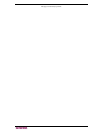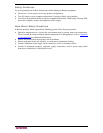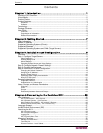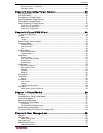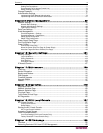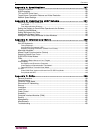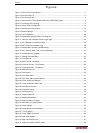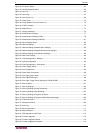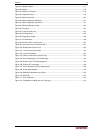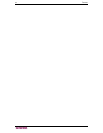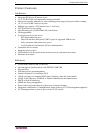FIGURES v
Figures
Figure 1: Dominion KX II Configuration........................................................................................................1
Figure 2: Dominion KX2-116........................................................................................................................3
Figure 3: Dominion KX2-432........................................................................................................................3
Figure 4: Dominion KX II CIMs: D2CIM-VUSB (left); D2CIM-PWR (right)....................................................3
Figure 5: Terminology and Topology ........................................................................................................... 5
Figure 6: Solaris Mouse Configuration....................................................................................................... 13
Figure 7: Dominion KX II Connections.......................................................................................................16
Figure 8: Network Settings.........................................................................................................................19
Figure 9: Port Configuration....................................................................................................................... 20
Figure 10: Authentication/Authorization Flow Diagram .............................................................................. 23
Figure 11: Dominion KX II Remote Console Login Page ........................................................................... 28
Figure 12: KX II Remote Console Main Page ............................................................................................29
Figure 13: KX II Local Console Main Page ................................................................................................29
Figure 14: Sample Menu Hierarchy (breadcrumbs) ................................................................................... 30
Figure 15: KX II Console Menu Tree (Local and Remote) ......................................................................... 31
Figure 16: Favorite Devices (sidebar) ........................................................................................................ 32
Figure 17: Manage Favorites Menu ........................................................................................................... 33
Figure 18: Favorites List ............................................................................................................................34
Figure 19: Edit (Favorite Information) ........................................................................................................ 35
Figure 20: Discover Devices - Local Subnet ..............................................................................................36
Figure 21: Discover Devices – KX Subnet ................................................................................................. 37
Figure 22: Add New Favorite .....................................................................................................................38
Figure 23: Port Access...............................................................................................................................39
Figure 24: Port Action Menu ...................................................................................................................... 41
Figure 25: Port Action Menu (power options).............................................................................................42
Figure 26: Virtual KVM Client Window ....................................................................................................... 43
Figure 27: Virtual KVM Client Menu Tree .................................................................................................. 44
Figure 28: Dual Mouse Cursors ................................................................................................................. 45
Figure 29: Properties Dialog ...................................................................................................................... 46
Figure 30: Connection Info......................................................................................................................... 48
Figure 31: Keyboard Macros...................................................................................................................... 49
Figure 32: Add Keyboard Macro ................................................................................................................50
Figure 33: Keyboard Macro Example......................................................................................................... 50
Figure 34: New Macro in Keyboard Menu.................................................................................................. 51
Figure 35: Video Settings........................................................................................................................... 53
Figure 36: Single Mouse Cursor Message.................................................................................................55
Figure 37: (Tools) Options ......................................................................................................................... 57
Figure 38: Virtual Media Connection.......................................................................................................... 59
Figure 39: Open KVM Session................................................................................................................... 61
Figure 40: Map Virtual Media Drive............................................................................................................ 61
Figure 41: Map Virtual Media CD/ISO Image............................................................................................. 62